

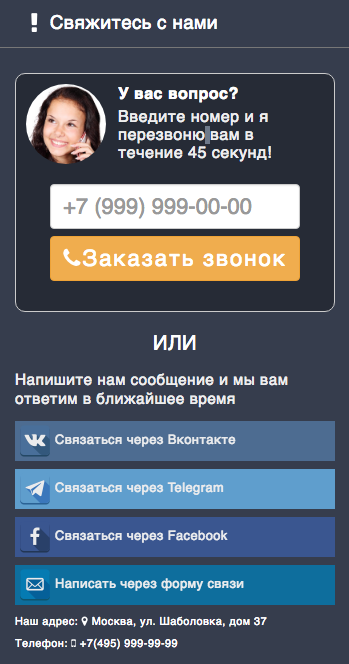

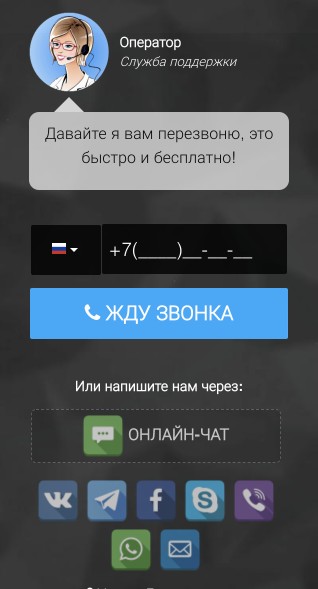

1. Регистрируемся на ProdaLet - Регистрация
2. Получаем код установки чата от Prodalet в личном кабинете: - Свойства проекта - Код установки
3. Копируем код установки Prodalet и входим в панель управления Adobe MUSE
Авторизуйтесь в Adobe Muse под учетной записью администратора сайта.

Из списка шаблонов выберете необходимый Вам шаблон, который используется для страниц Вашего сайта и кликните по нему правой кнопкой мыши. В открывшемся контекстном меню выберете пункт Открыть страницу.

В открывшемся окне редактора в верхнем меню выберете пункт меню Объект—вставить HTML….

В появившемся диалоговом окне разместите код нашего сервиса и нажмите кнопку Ок.

Разместите данный блок в подвале Вашего сайта.

Выполните сохранение сделанных изменений при помощи верхнего меню Файл – Сохранить сайт.
После этого виджеты ProdaLet.ru смогут показываться на вашем сайте
4. Переходим в панель управления виджетами в ProdaLet.ru и подключаем модуль обратной связи
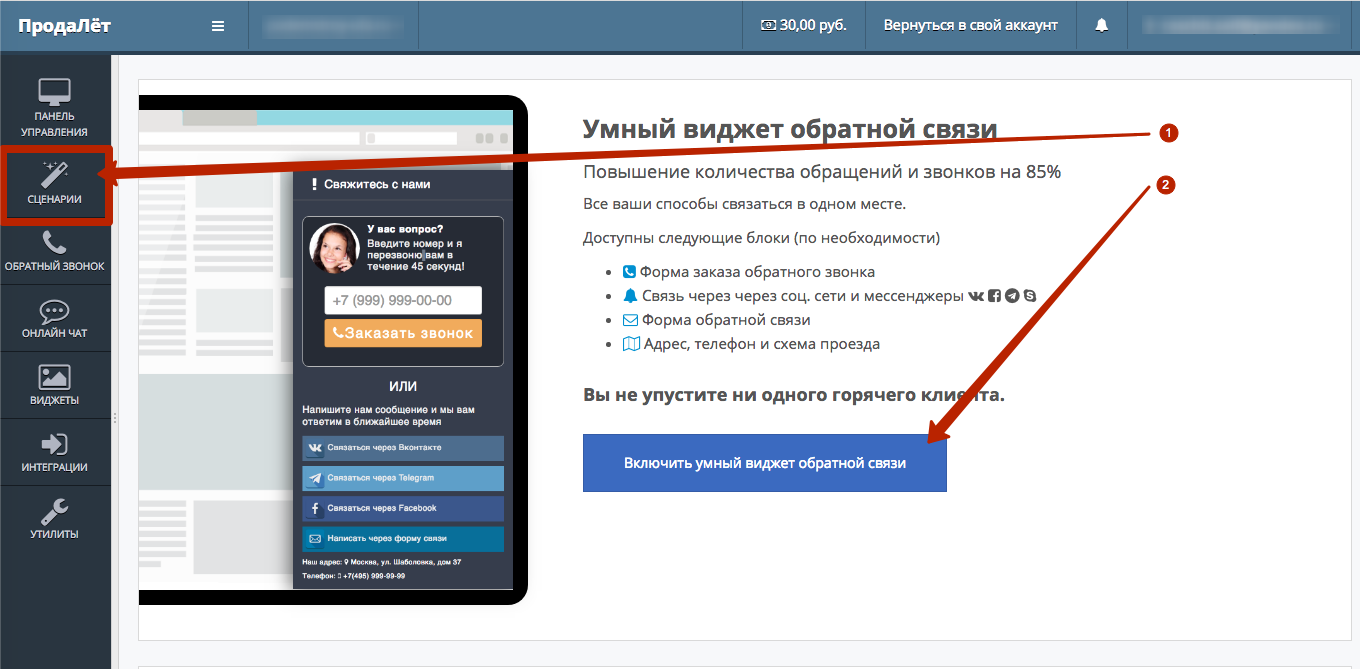
5. Далее настраиваем виджет, внешний вид, положение, включаем нужные каналы связи, уведомления и так далее если нужно и после настройки запускаем его
6. На этом установка виджета обратной связи на ваш Adobe MUSE сайт можно считать законченной. У вас на сайте в правом углу экрана появится плавающая кнопка, при нажатие на которую откроется форма, в которой будут все способы связи с вами (положение кнопки можно изменить)
Дополнительная информация
Основная информация о форме обратной связи от ProdaLetСоответственно, чем больше каналов коммуникации предлагает ваш бизнес,
тем больший процент конверсии
в обращения вы получаете.
В виджете обратной связи доступна и классический способ - "написать через форму обратной связи".
Подходит для тех кто не пользуется мессенджерами.
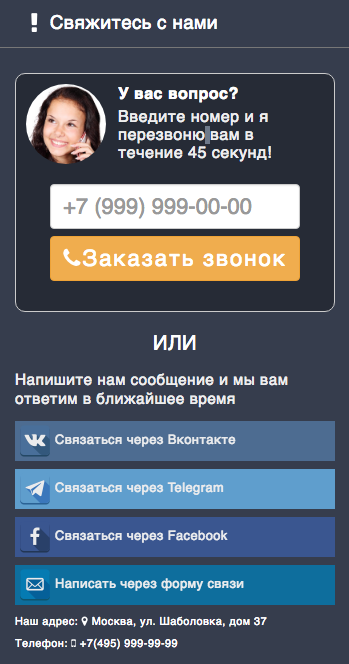
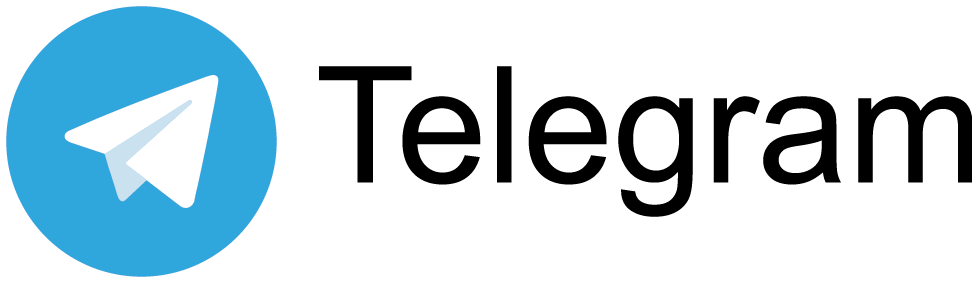
Как только клиент напишет сообщение или оставит заявку, вы сразу же получите уведомление по удобному для вас каналу.
Смена пароля